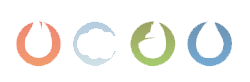Installation der App
Voraussetzung: Es gibt ein installiertes node-red!Angenommen der node-red-Server hat die IP 192.168.30.10. Dann gilt folgende Standartkonfiguration ohne individuelle Anpassungen:
- http://192.168.30.10:1880 ist die Konfigurationsseite
- http://192.168.30.10:1880/ui die Darstellungsseite
- http://orangepizero3:1880 ist die Konfigurationsseite
- http://orangepizero3:1880/ui die Darstellungsseite
- Vorbereitung von node-red
- Installation der App
- Konfiguration der App
Vorbereiten von node-red
Einige Nodes müssen installiert werden. Dazu das Menü oben rechts ausklappen und dann Paletten Verwalten anwählen.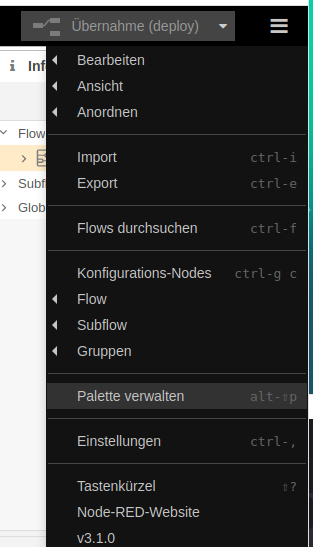
Jetzt müssen alle benötigten Nodes ausgewählt und installiert werden. Dazu jetzt im Fenster Installation
anwählen.
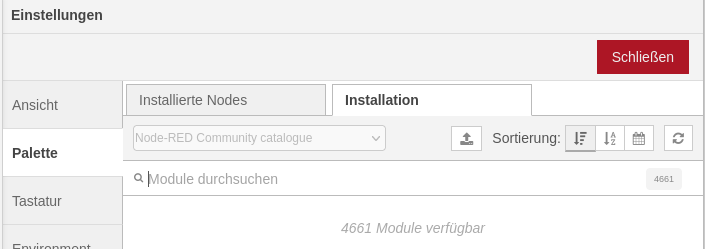
Nun werden wir dort im Suchfenster alle nodes die wir brauchen suchen und installieren:
- [node-red-contrib-cache
- [node-red-contrib-renault-ze
- node-red-contrib-remote
- node-red-contrib-cron-plus
- node-red-dashboard
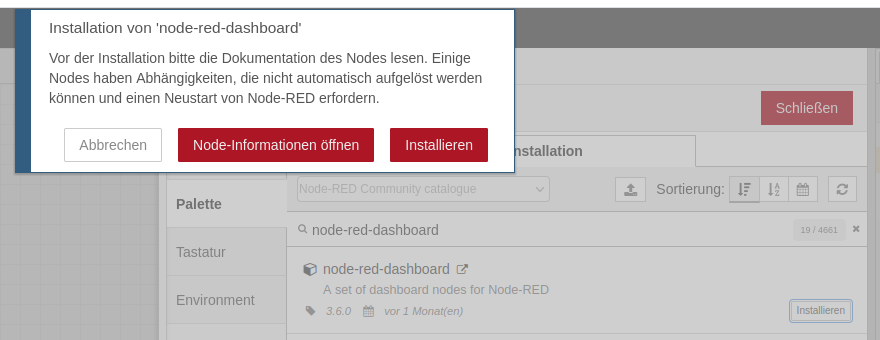
Das war's. Nun sollte node-red fertig sein für die Installtion der App.
Installation der App
Jetzt kann die App installiert werden. Dafür das Menü wieder öffen und Import auswählen.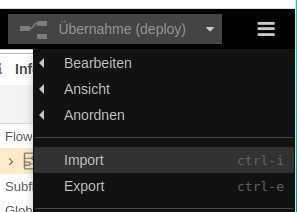
Dann entweder aus der Zwischenablage die Datei hineinkopieren oder die Datei auswählen.
dann Import anwählen.
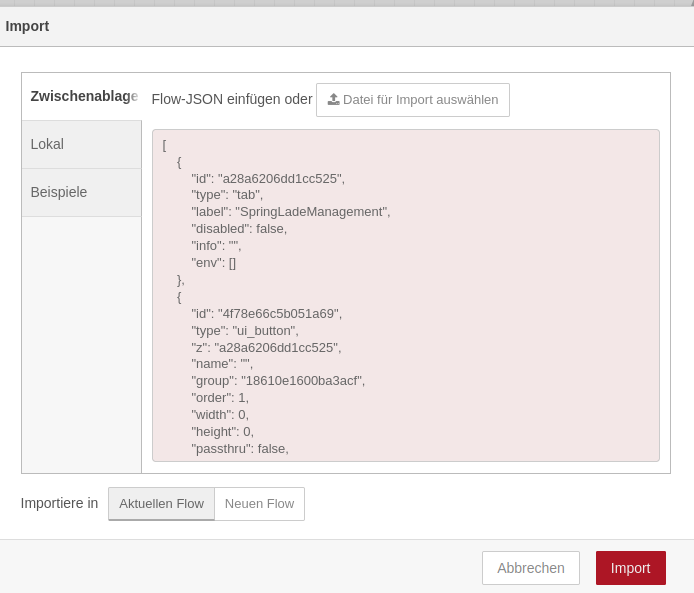
Eventuell auftretende Meldungen bestätigen. Die App ist installiert. Sollten Fehlermeldungen auftreten, dann wurden nicht alle benötigten nodes installiert.
Konfigurieren der App
nun müssen wir die App konfigurieren. Dazu sind zwei Sachen nötigKonfiguration Zugriff auf den Daica Server
Zunächst muss der Node Daica Spring angewählt werden.
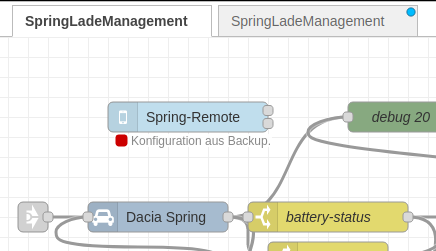
Dannn Username und Passwort eintragen. Das sind die selben Zugangsdaten mit der ihr euch beim Dacia-Server anmeldet
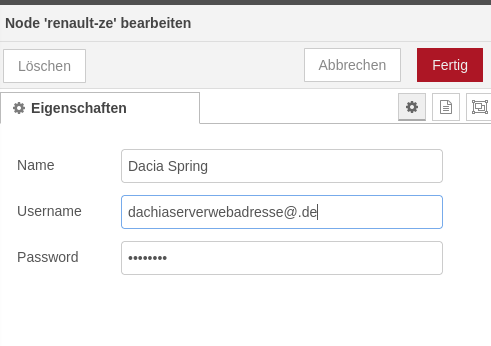
Mit dem Mobile verbinden
Damit der Zugriff auch über das Mobile funktioniert, muß die Remore-App installiert werden.Hier geht es zu den apps für Android und Apple
- https://flows.nodered.org/node/node-red-contrib-remote
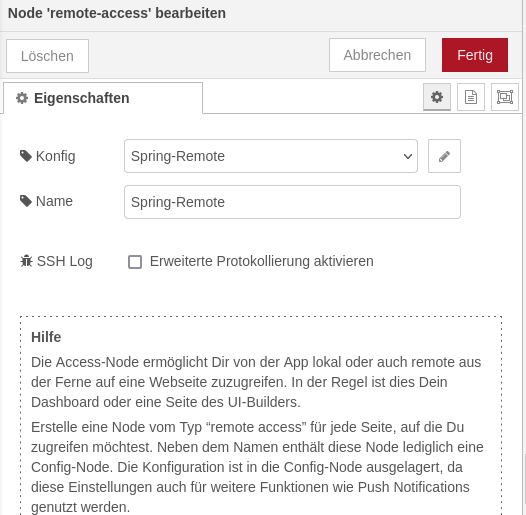
Jetzt muß eine neue Konfiguration angelegt werden. Wenn der Stift neben dem Namen angewählt wird, dann kommt folgende Fehlermeldung:
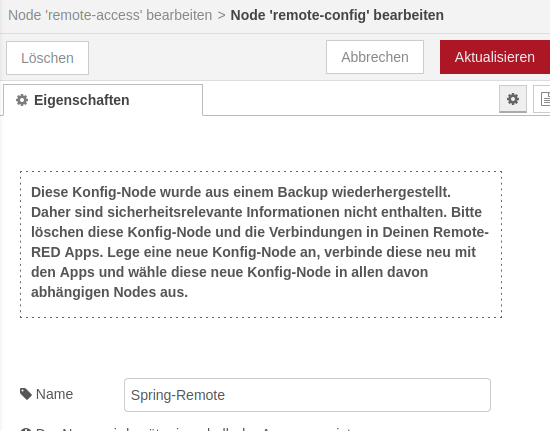
Es muß der kleine Pfeil links neben dem Stift ausgewählt werden, der neben der KonfigurationSpring Remotesteht.
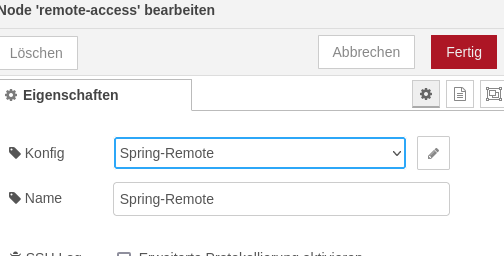
Es erscheint jetzt Neuer Typ "Remote-Konfig" hinzufügen

Nun kann der Stift rechts angewählt werden. In der neuen Diakogbox kann jetzt oben ein neuer Namen für die Konfiguration eingeben werden.
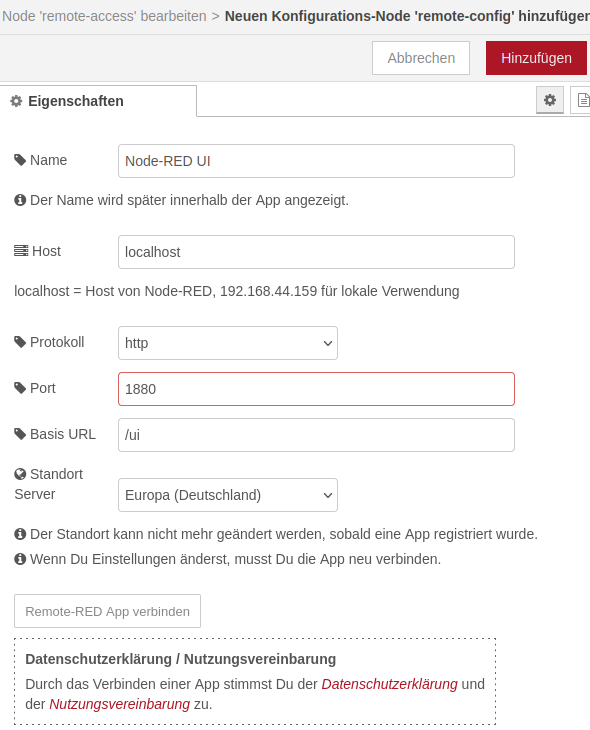
Unten Remote-RED App verbinden anwählen
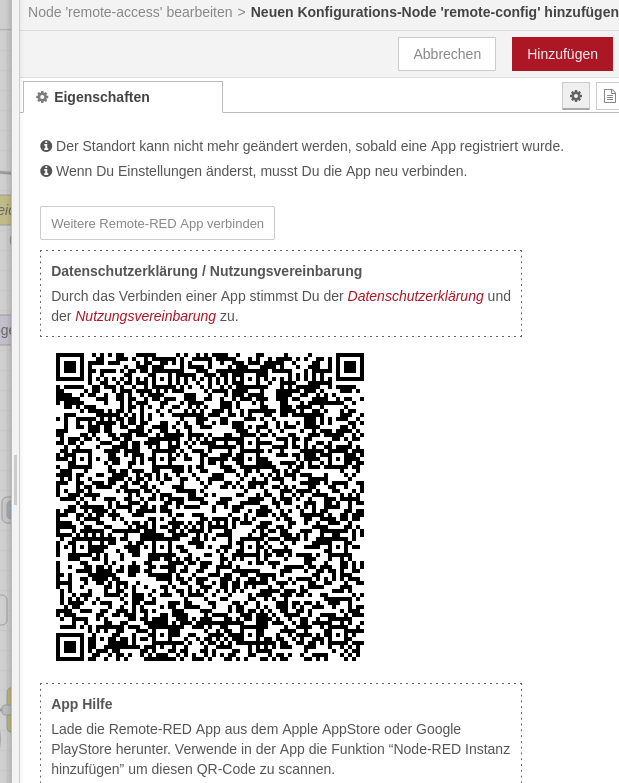
Jetzt kann mit dem Mobile der QR_Code mit der app auf dem Mobile fotografiert werden. Die Verbidung wird nun hergestellt.
Sollte es zu Problemen kommen: Problembehandlung
Jetzt behandeln wir noch Update der App